Οι περισσότεροι από εμάς είναι αυτό το άτομο που νοιάζεται Μεταφορά όσων υπάρχουν στο iPhone στον προσωπικό υπολογιστή Εάν δεν το κάνει, θα το μετανιώσει κάποια στιγμή, οπότε σε αυτό το άρθρο θα συζητήσουμε περισσότερες από μία μεθόδους για το πώς να μεταφέρετε εικόνες από ένα iPhone ή ένα iPad στα Windows 10, προκειμένου να είστε ασφαλείς από την απώλεια.
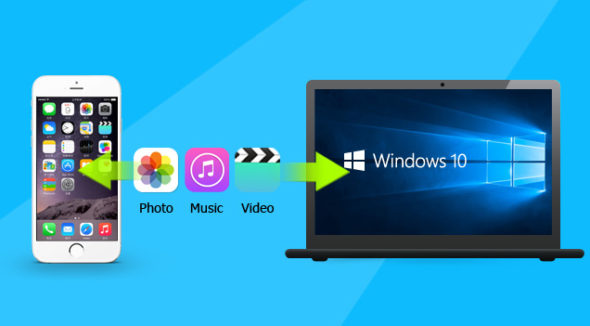
Αρχικά, πρέπει να κάνετε λήψη και εγκατάσταση του iTunes
Για να αναγνωρίσει ο υπολογιστής σας το iPhone ή το iPad και να ανοίξει τα αρχεία του, θα πρέπει πρώτα να εγκαταστήσετε το πρόγραμμα iTunes. Δείτε πώς να το κάνετε.
◉ Εκκινήστε το Microsoft Store ή το Microsoft Store από το μενού Έναρξη, τη γραμμή εργασιών ή την επιφάνεια εργασίας.
◉ Βρείτε το iTunes στο Microsoft Store.
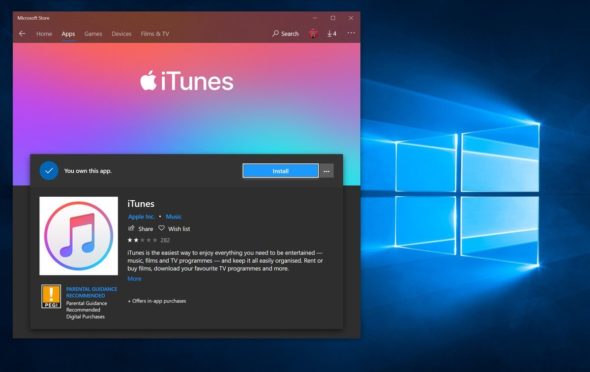
◉ Πραγματοποιήστε λήψη και εγκατάσταση του λογισμικού και κάντε κλικ στην επιλογή Συμφωνώ ή Συμφωνώ για να αποδεχτείτε τη Συμφωνία άδειας χρήσης iTunes.
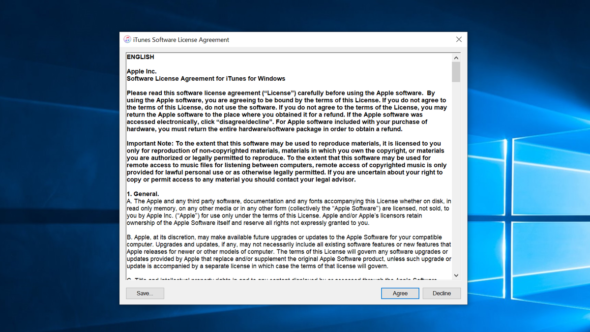
◉ Για οποιαδήποτε άλλα Windows πριν από τα Windows 10, μπορείτε να κάνετε λήψη του iTunes από αυτό Σύνδεσμος.
Πώς να μεταφέρετε φωτογραφίες από iPhone και iPad σε υπολογιστή
Η χρήση της Εξερεύνησης αρχείων για τη μεταφορά φωτογραφιών από iPhone και iPad δεν θα διαρκέσει πολύ.
◉ Συνδέστε το iPhone ή το iPad στον υπολογιστή σας χρησιμοποιώντας ένα κατάλληλο καλώδιο USB.
◉ Ανοίξτε τον υπολογιστή μου από την επιφάνεια εργασίας, το μενού έναρξης ή τη γραμμή εργασιών. Μπορείτε επίσης να χρησιμοποιήσετε μια συντόμευση για το κουμπί Windows και, στη συνέχεια, το γράμμα E στο πληκτρολόγιό σας, στη συνέχεια αναπτύξτε την ενότητα Συσκευές και προγράμματα οδήγησης και, στη συνέχεια, κάντε κλικ στο Apple iPhone. Θα δείτε το αρχείο DCIM να το ανοίγει.
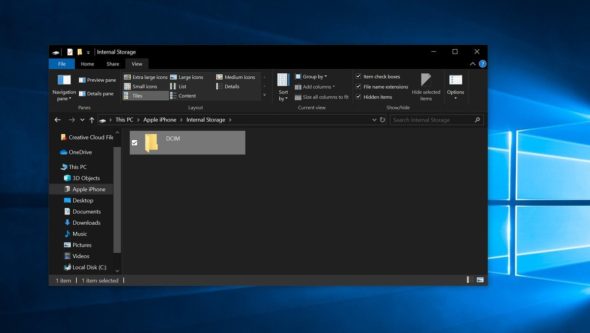
◉ Ανοίξτε το φάκελο και θα δείτε ότι περιέχει τις φωτογραφίες σας και μπορείτε να επιλέξετε, να αντιγράψετε και να μετακινήσετε όλες τις εικόνες οπουδήποτε θέλετε.
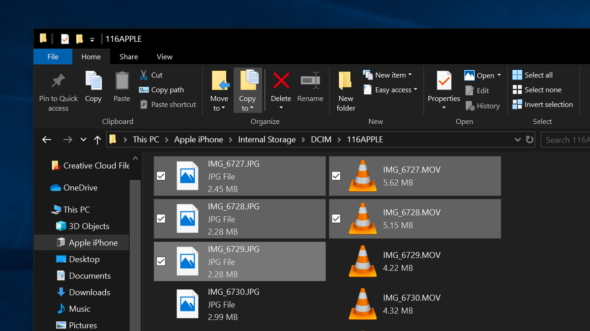
Πώς να μεταφέρετε φωτογραφίες από iPhone και iPad χρησιμοποιώντας την εφαρμογή Windows 10 Photos
Εάν θέλετε να εισαγάγετε όλες τις εικόνες από iPhone ή iPad με άλλο τρόπο, μπορείτε να χρησιμοποιήσετε την εφαρμογή Φωτογραφίες που έρχεται από προεπιλογή στα Windows 10.
◉ Συνδέστε το iPhone ή το iPad στον υπολογιστή.
◉ Εκκινήστε την εφαρμογή Φωτογραφίες από το μενού Έναρξη, την επιφάνεια εργασίας ή τη γραμμή εργασιών.
◉ Κάντε κλικ στο Εισαγωγή. Βρίσκεται στην επάνω δεξιά γωνία του παραθύρου.
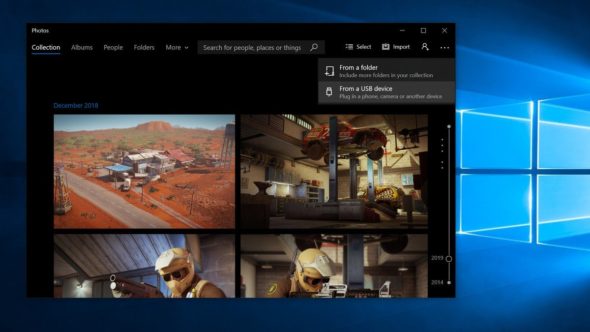
◉ Από προεπιλογή, όλες οι νέες φωτογραφίες θα επιλεγούν για εισαγωγή και κάντε κλικ σε εικόνες που δεν θέλετε να εισαγάγετε.
◉ Κάντε κλικ στο "Συνέχεια" ή "Συνέχεια". Οι φωτογραφίες θα ξεκινήσουν τη διαδικασία εισαγωγής.
Πώς να μεταφέρετε φωτογραφίες από iPhone ή iPad χρησιμοποιώντας το iCloud
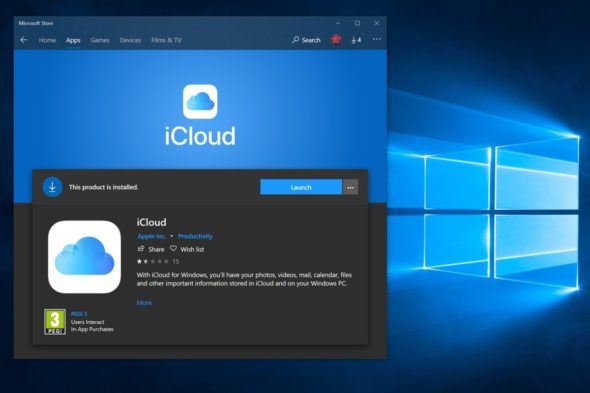
Τα Windows 10 έχουν τη δυνατότητα να χρησιμοποιούν το iCloud για ασύρματο συγχρονισμό των φωτογραφιών σας, αρκεί να δημιουργείτε αντίγραφα ασφαλείας των φωτογραφιών σε iPhone ή iPad στο iCloud.
◉ Εκκινήστε το Microsoft Store από το μενού Έναρξη, τη γραμμή εργασιών ή την επιφάνεια εργασίας.
◉ Βρείτε το iCloud στο Microsoft Store.
◉ Κάντε κλικ στο Λήψη. Το ICloud θα πραγματοποιήσει λήψη στον υπολογιστή σας και, στη συνέχεια, κάντε κλικ στο Εκτέλεση μόλις ολοκληρωθεί η λήψη.
◉ Εισαγάγετε τον λογαριασμό σας Apple για να συνδεθείτε.
◉ Κάντε κλικ στο "Επιλογές" δίπλα στο "Φωτογραφίες".
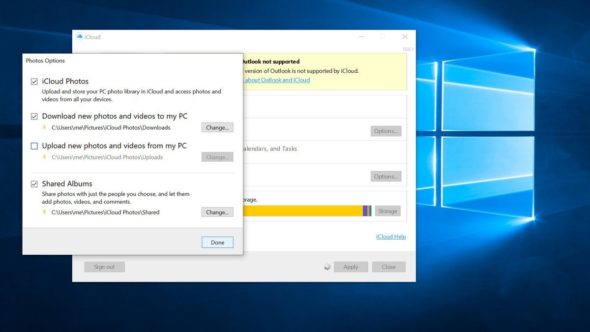
◉ Κάντε κλικ στο πλαίσιο δίπλα στο iCloud Photos.
◉ Κάντε κλικ στο πλαίσιο δίπλα στο Μεταφόρτωση νέων φωτογραφιών από τον υπολογιστή μου. Μπορείτε να καθορίσετε πού θέλετε να αποθηκεύσετε τις εικόνες και, στη συνέχεια, κάντε κλικ στην επιλογή Τέλος, μετά Εφαρμογή ή Εφαρμογή. Τώρα οποιεσδήποτε φωτογραφίες iCloud θα ληφθούν στον υπολογιστή σας.
◉ Για παλιές εκδόσεις των Windows, μπορείτε να κάνετε λήψη του iCloud Το παραδοσιακό, αν και παρέχει τα ίδια χαρακτηριστικά.
Πηγή:

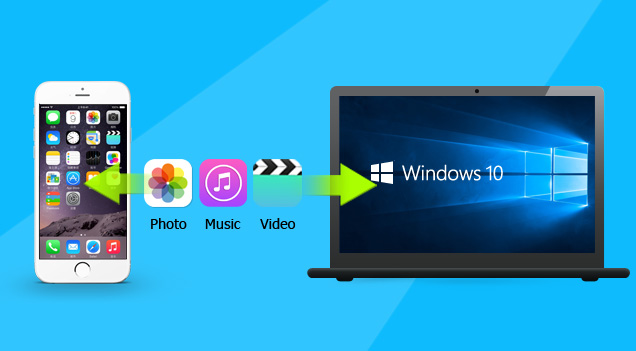
Χρησιμοποίησα 3utools υπέροχα για τη μεταφορά φωτογραφιών και βίντεο ευχαριστώ για τη συμβουλή.
Θεωρείται η μετοχή μου ως έργο μου σε αυτόν τον τομέα;
Δεν το δοκίμασα, αλλά σε αυτό είπε ότι δεν χρειάζεται το Διαδίκτυο
Ευχαριστώ για όλα τα σχόλια που επωφελούνται από αυτά και σας ευχαριστώ για το άρθρο
Προτείνω 3utools σε όλους, το οποίο είναι πολύ ωραίο και δεν έχει σφάλματα κατά τη μετάδοση
Είναι δυνατή η σύνδεση του προγράμματος;
Και αν εννοείτε τα itools, τότε τα Αγγλικά είναι ενεργοποιημένα
Νομίζω ότι ο συγγραφέας μετακίνησε το άρθρο χωρίς να δοκιμάσει κανένα από αυτά
Οι τρόποι μεταφοράς εικόνων από iPhone σε φορητό υπολογιστή είναι πιο δύσκολοι και περίπλοκοι από αυτό και οι περισσότερες από τις μεθόδους που αναφέρονται δεν λειτουργούν όταν υπάρχουν πολλές εικόνες και μεγάλα μεγέθη και δεν είναι δυνατή η μεταφορά φακέλων, αλλά το περιεχόμενο των φακέλων πρέπει να είναι μεταφέρεται χωριστά
Η τεχνολογία cloud έχει εμπλουτίσει όλο αυτό το ποσό προγραμμάτων, απλώς κατεβάστε οποιοδήποτε αρχείο σε οποιοδήποτε cloud και θα βρέξει αρχεία από οποιαδήποτε συσκευή και οποιοδήποτε λειτουργικό σύστημα, μικρό ή μεγάλο.
Το iTunes είναι μόνο για δημιουργία αντιγράφων ασφαλείας. Όσον αφορά τη μεταφορά αρχείων, είναι γρήγορη, αλλά μία φορά. Όσο για το cloud, είναι σε θέση να το κάνει αυτό και αποτελεσματικά, αλλά η διαδικασία λήψης θα αντιμετωπίσει μια πρόκληση εάν η ταχύτητα του Το Διαδίκτυο είναι περιορισμένο, επομένως η ενσύρματη λύση δεν έχει εναλλακτική δυνατότητα σύνδεσης με τη συσκευή.
Ο καλύτερος και ευκολότερος τρόπος είναι να χρησιμοποιήσετε το πρόγραμμα anyTrans. Μπορείτε εύκολα να μεταφέρετε το άλμπουμ που θέλετε.
Ανεξάρτητα από το πόσες εξηγήσεις, το iTunes είναι περίπλοκο
Χρειάζεται σύνδεση στο Διαδίκτυο;
Ποιος είναι ο καλύτερος τρόπος μεταφοράς φωτογραφιών από το WhatsApp σε υπολογιστή ;;
Από την Yvonne;
Αλατισμένη ζάχαρη
Ναι, από το WhatsApp σε iPhone σε φορητό υπολογιστή, σύστημα Windows 10
Ειρήνη, γιατί κανείς δεν μπορεί να απαντήσει στην ερώτησή μου
Τι είναι αυτό?
Η μνήμη Flash πωλείται σε καταστήματα ηλεκτρονικών ειδών, με δύο θύρες USB και αστραπές. Η εφαρμογή της μεταφορτώνεται και χρησιμοποιείται για τη μεταφορά εικόνων εύκολα
Η τιμή του είναι υπερβολική
Ειρήνη και έλεος
Είναι το αντίθετο του υπολογιστή, το iPhone μετέφερε την εικόνα;
Καλό και πολύ χρήσιμο άρθρο, ο Θεός να σας ευλογεί
Ειρήνη, έλεος και ευλογίες του Θεού
Δυστυχώς, αυτό που ολοκληρώνει τη διαδικασία
Παρόλο που χρησιμοποιώ την αρχική σύνδεση της συσκευής
Το iPhone και ο υπολογιστής είναι ενημερωμένοι
Φορτώνει δέκα εικόνες, στη συνέχεια χωρίζει και ούτω καθεξής
Υπάρχει λύση σε αυτό το πρόβλημα
Το ίδιο πρόβλημα .. Εάν μόνο ο κάτοχος του θέματος κάνει ένα πείραμα και βεβαιωθείτε, ώστε να γνωρίζουμε το ελάττωμα από εμάς ή όχι
Χρησιμοποιήστε το 3utools και τα προβλήματα μεταφοράς σας θα τελειώσουν
Υπάρχει τρόπος μεταφοράς αρχείων μεταξύ τους, αλλά ασύρματα ;;
Χρησιμοποιήστε το πρόγραμμα αποστολής οπουδήποτε
Κατεβάστε το πρόγραμμα στο iPhone και το φορητό υπολογιστή σας
Αν και είναι δυνατό να το λάβετε στον φορητό υπολογιστή χωρίς να εγκαταστήσετε απευθείας το πρόγραμμα μέσω του ιστότοπου
Ευχαριστώ, αλμυρή ζάχαρη 😂🙂
Συγνώμη O Ahmed Ahmed
Το πρόγραμμα Box σάς παρέχει 50 GB υπηρεσίας cloud και είναι από τη Microsoft
Υπέροχος τρόπος ... Ευχαριστώ 🌷
Δυστυχώς, οι μέθοδοι αντιγραφής από το πρόγραμμα εικόνας στα Windows με εισαγωγή ή η παραδοσιακή μέθοδο αντιγραφής, πάντα βλέπω ένα σφάλμα στη μεταφορά μετά από 5 λεπτά ή περισσότερο.
Αναζήτησα λύσεις σε αυτό το σφάλμα, αλλά δυστυχώς, δεν κατάφερα να αφαιρέσω τα αρχεία